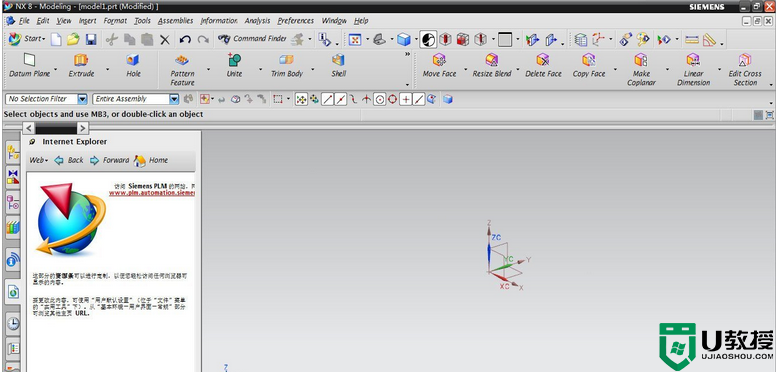ug怎么导出cad二维图纸 ug制图怎么导出cad三视图
时间:2024-04-23作者:bianji
最近小编后台收到不少的私信,很多小伙伴都来系统城询问小编ug怎么导出cad二维图纸,小编一开始也并不清楚,于是仔细的研究了一番,总算找到了ug制图怎么导出cad三视图的方法,详细内容都放在下面的文章中了,大家有需要的话赶紧来系统城查看一下吧。

ug怎么导出cad二维图纸?
具体步骤如下:
1.首先,打开UG软件;
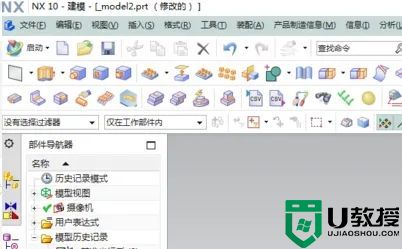
2.其次,完成上述步骤后,随意绘制一个实体模型。 以盒子为例;
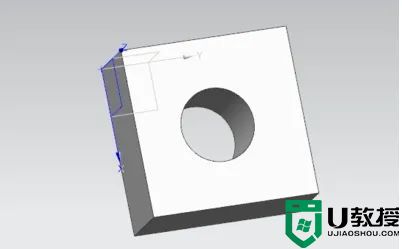
3.接着,依次单击“文件”-->“导出”-->“AutoCAD DXF/DWG”选项,选择导出为3D文件,然后指定文件存储目录;
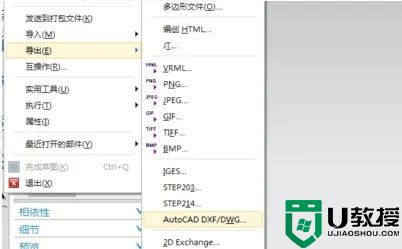
4.然后,完成上述步骤后,设置要导出的CAD版本;
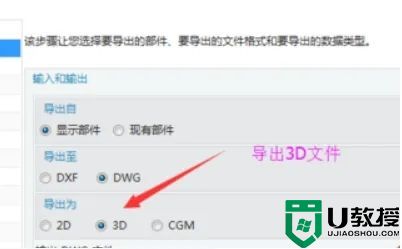
5.随后,完成上述步骤后,单击“完成”按钮;
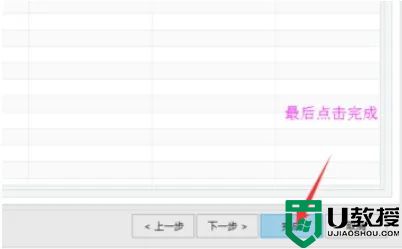
6.接着,完成上述步骤后,打开AutoCAD软件,导出后的文件;

7.最后,完成上述步骤后,打开刚导出的图形, 默认为线框显示。 从UG 3D到CAD的转换就完成了。
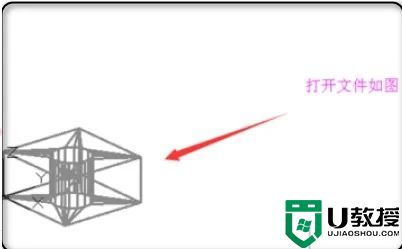
以上就是小编为大家带来的ug怎么导出cad二维图纸的方法了,希望能帮助到大家。